¿Qué es Mywebs.pro?
Mywebs.pro es un secuestrador del navegador dirigido a los usuarios de computadoras que vive en Francia. Afecta a todos los navegadores populares y cambia su configuración a la llegada. El objetivo principal de secuestrador es promover a sus patrocinadores ya es como obtiene ingresos para sus desarrolladores. No hay nada especialmente beneficioso sobre la aplicación. Sus inconvenientes, por el contrario, incluyen te redirigiendo a sus sitios asociados e insertar anuncios en sus sitios favoritos. Estas acciones interrumpen su navegación y ralentizar considerablemente. Si desea eliminar los síntomas no deseados para siempre, usted tendrá para deshacerse de Mywebs.pro.
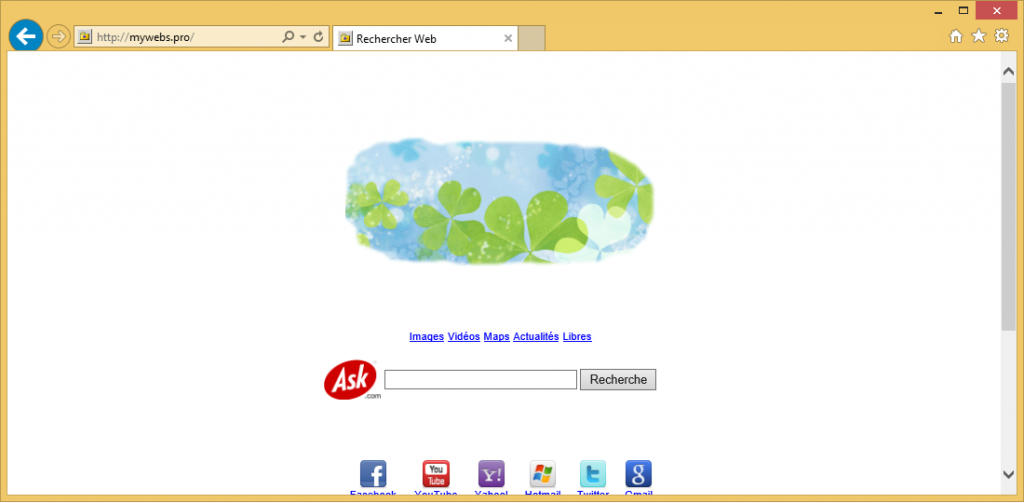
¿Cómo funciona Mywebs.pro?
El sitio web de Mywebs.pro se establece como su página de inicio y el proveedor de búsqueda predeterminado como el secuestrador obtiene acceso a tu PC. Contiene un buscador powered by Ask y botones de acceso rápido a Facebook, YouTube, Yahoo!, Twitter y algunos otros sitios bien conocidos. Los resultados que ves cuando haces uso de la caja de búsqueda presentada en el sitio están dirigidos hacia los usuarios francófonos. Por favor tenga en cuenta que los resultados de la Fr.ask.com contienen enlaces patrocinados.
Otros síntomas que deben ser mencionados al describir el secuestrador del navegador son sus anuncios y redirecciones. El secuestrador Introduzca pop-ups, banners, enlaces, cupones, pop-unders y otros anuncios en todas las páginas que usted visita. También te redirija a sitios al azar en medio de su navegación. Lo que usted debe saber es que el contenido de la publicidad no está avalado por el secuestrador. Podría ser engañosa o no totalmente fiable. Si usted no desea terminar en sitios web de phishing o páginas malignas, deben permanecer lejos de los anuncios. Tenga en cuenta que algunos de los anuncios pueden basarse en el historial de navegación como el secuestrador pistas sus cookies. Estos anuncios pueden ser falsos. Si usted quiere mejorar su nivel de seguridad de cyber, no deben dudar con el retiro de Mywebs.pro.
¿Cómo eliminar Mywebs.pro?
Puede quitar Mywebs.pro de su navegador manualmente o automáticamente. Si elige la primera opción, tienes que desinstalar la aplicación relacionada del secuestrador de su computadora y editar la configuración de su navegador luego. Las instrucciones que hemos preparado a continuación el artículo pueden ayudar a borrar manualmente Mywebs.pro. Si, sin embargo, decide terminar Mywebs.pro automáticamente en su lugar, deberás utilizar una herramienta de eliminación de malware. La utilidad puede ser adquirida en nuestro sitio Web. Analizar el sistema y detectar todos los programas y archivos no deseados. El software entonces eliminará Mywebs.pro y su aplicación relacionados con otras amenazas potenciales. Por otra parte, también protegerá tu PC de varias parásitos en línea que pueden intentar deslizarse en su computadora.
Offers
Descarga desinstaladorto scan for Mywebs.proUse our recommended removal tool to scan for Mywebs.pro. Trial version of provides detection of computer threats like Mywebs.pro and assists in its removal for FREE. You can delete detected registry entries, files and processes yourself or purchase a full version.
More information about SpyWarrior and Uninstall Instructions. Please review SpyWarrior EULA and Privacy Policy. SpyWarrior scanner is free. If it detects a malware, purchase its full version to remove it.

Detalles de revisión de WiperSoft WiperSoft es una herramienta de seguridad que proporciona seguridad en tiempo real contra amenazas potenciales. Hoy en día, muchos usuarios tienden a software libr ...
Descargar|más


¿Es MacKeeper un virus?MacKeeper no es un virus, ni es una estafa. Si bien hay diversas opiniones sobre el programa en Internet, mucha de la gente que odio tan notorio el programa nunca lo han utiliz ...
Descargar|más


Mientras que los creadores de MalwareBytes anti-malware no han estado en este negocio durante mucho tiempo, compensa con su enfoque entusiasta. Estadística de dichos sitios web como CNET indica que e ...
Descargar|más
Quick Menu
paso 1. Desinstalar Mywebs.pro y programas relacionados.
Eliminar Mywebs.pro de Windows 8
Haga clic con el botón derecho al fondo del menú de Metro UI y seleccione Todas las aplicaciones. En el menú de aplicaciones, haga clic en el Panel de Control y luego diríjase a Desinstalar un programa. Navegue hacia el programa que desea eliminar y haga clic con el botón derecho sobre el programa y seleccione Desinstalar.


Mywebs.pro de desinstalación de Windows 7
Haga clic en Start → Control Panel → Programs and Features → Uninstall a program.


Eliminación Mywebs.pro de Windows XP
Haga clic en Start → Settings → Control Panel. Busque y haga clic en → Add or Remove Programs.


Eliminar Mywebs.pro de Mac OS X
Haz clic en el botón ir en la parte superior izquierda de la pantalla y seleccionados aplicaciones. Seleccione la carpeta de aplicaciones y buscar Mywebs.pro o cualquier otro software sospechoso. Ahora haga clic derecho sobre cada una de esas entradas y seleccionar mover a la papelera, luego derecho Haz clic en el icono de la papelera y seleccione Vaciar papelera.


paso 2. Eliminar Mywebs.pro de los navegadores
Terminar las extensiones no deseadas de Internet Explorer
- Abra IE, de manera simultánea presione Alt+T y seleccione Administrar Complementos.


- Seleccione Barras de Herramientas y Extensiones (los encuentra en el menú de su lado izquierdo).


- Desactive la extensión no deseada y luego, seleccione los proveedores de búsqueda. Agregue un proveedor de búsqueda nuevo y Elimine el no deseado. Haga clic en Cerrar. Presione Alt + T nuevamente y seleccione Opciones de Internet. Haga clic en la pestaña General, modifique/elimine la página de inicio URL y haga clic en OK
Cambiar página de inicio de Internet Explorer si fue cambiado por el virus:
- Presione Alt + T nuevamente y seleccione Opciones de Internet.


- Haga clic en la pestaña General, modifique/elimine la página de inicio URL y haga clic en OK.


Reiniciar su navegador
- Pulsa Alt+X. Selecciona Opciones de Internet.


- Abre la pestaña de Opciones avanzadas. Pulsa Restablecer.


- Marca la casilla.


- Pulsa Restablecer y haz clic en Cerrar.


- Si no pudo reiniciar su navegador, emplear una buena reputación anti-malware y escanear su computadora entera con él.
Mywebs.pro borrado de Google Chrome
- Abra Chrome, presione simultáneamente Alt+F y seleccione en Configuraciones.


- Clic en Extensiones.


- Navegue hacia el complemento no deseado, haga clic en papelera de reciclaje y seleccione Eliminar.


- Si no está seguro qué extensiones para quitar, puede deshabilitarlas temporalmente.


Reiniciar el buscador Google Chrome página web y por defecto si fuera secuestrador por virus
- Abra Chrome, presione simultáneamente Alt+F y seleccione en Configuraciones.


- En Inicio, marque Abrir una página específica o conjunto de páginas y haga clic en Configurar páginas.


- Encuentre las URL de la herramienta de búsqueda no deseada, modifíquela/elimínela y haga clic en OK.


- Bajo Búsqueda, haga clic en el botón Administrar motores de búsqueda. Seleccione (o agregue y seleccione) un proveedor de búsqueda predeterminado nuevo y haga clic en Establecer como Predeterminado. Encuentre la URL de la herramienta de búsqueda que desea eliminar y haga clic en X. Haga clic en Listo.




Reiniciar su navegador
- Si el navegador todavía no funciona la forma que prefiera, puede restablecer su configuración.
- Pulsa Alt+F. Selecciona Configuración.


- Pulse el botón Reset en el final de la página.


- Pulse el botón Reset una vez más en el cuadro de confirmación.


- Si no puede restablecer la configuración, compra una legítima anti-malware y analiza tu PC.
Eliminar Mywebs.pro de Mozilla Firefox
- Presione simultáneamente Ctrl+Shift+A para abrir el Administrador de complementos en una pestaña nueva.


- Haga clic en Extensiones, localice el complemento no deseado y haga clic en Eliminar o Desactivar.


Puntee en menu (esquina superior derecha), elija opciones.
- Abra Firefox, presione simultáneamente las teclas Alt+T y seleccione Opciones.


- Haga clic en la pestaña General, modifique/elimine la página de inicio URL y haga clic en OK. Ahora trasládese al casillero de búsqueda de Firefox en la parte derecha superior de la página. Haga clic en el ícono de proveedor de búsqueda y seleccione Administrar Motores de Búsqueda. Elimine el proveedor de búsqueda no deseado y seleccione/agregue uno nuevo.


- Pulse OK para guardar estos cambios.
Reiniciar su navegador
- Pulsa Alt+U.


- Haz clic en Información para solucionar problemas.


- ulsa Restablecer Firefox.


- Restablecer Firefox. Pincha en Finalizar.


- Si no puede reiniciar Mozilla Firefox, escanee su computadora entera con una confianza anti-malware.
Desinstalar el Mywebs.pro de Safari (Mac OS X)
- Acceder al menú.
- Selecciona preferencias.


- Ir a la pestaña de extensiones.


- Toque el botón Desinstalar el Mywebs.pro indeseables y deshacerse de todas las otras desconocidas entradas así. Si no está seguro si la extensión es confiable o no, simplemente desmarque la casilla Activar para deshabilitarlo temporalmente.
- Reiniciar Safari.
Reiniciar su navegador
- Toque el icono menú y seleccione Reiniciar Safari.


- Elija las opciones que desee y pulse Reset reset (a menudo todos ellos son pre-seleccion).


- Si no puede reiniciar el navegador, analiza tu PC entera con un software de eliminación de malware auténtico.
Site Disclaimer
2-remove-virus.com is not sponsored, owned, affiliated, or linked to malware developers or distributors that are referenced in this article. The article does not promote or endorse any type of malware. We aim at providing useful information that will help computer users to detect and eliminate the unwanted malicious programs from their computers. This can be done manually by following the instructions presented in the article or automatically by implementing the suggested anti-malware tools.
The article is only meant to be used for educational purposes. If you follow the instructions given in the article, you agree to be contracted by the disclaimer. We do not guarantee that the artcile will present you with a solution that removes the malign threats completely. Malware changes constantly, which is why, in some cases, it may be difficult to clean the computer fully by using only the manual removal instructions.
